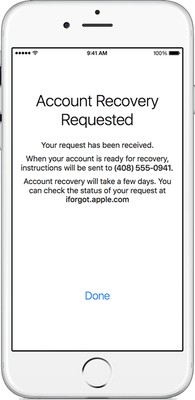Não há nada mais irritante do que ter sua conta bloqueada, especialmente quando você está tentando baixar um novo aplicativo ou realizar alguma tarefa. E ter a senha da Apple segura muitas vezes pode parecer mais importante do que qualquer outra coisa, devido à natureza altamente conectada do ecossistema da Apple. Dos melhores iPhones ao seu laptop, se for da Apple está tudo conectado. Aqui, orientaremos você nas etapas para corrigir sua senha geral da Apple, também conhecida como senha do ID Apple, mas também temos guias sobre como redefinir especificamente a senha do Mac, se for isso que você realmente precisa.
Felizmente, a redefinição da senha do seu ID Apple pode ser feita de várias maneiras diferentes. Mostraremos como fazer isso para que você deixe esse inconveniente de lado e siga em frente com o seu dia rapidamente.
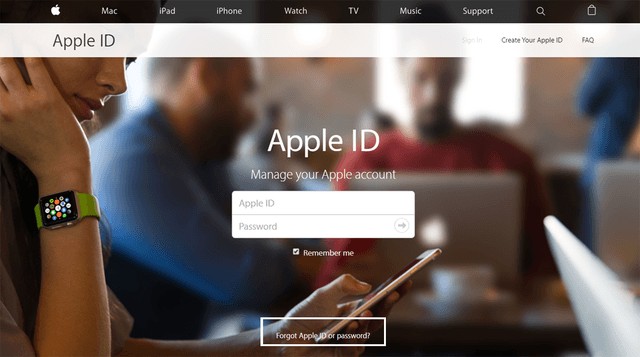
Imagem usada com permissão do detentor dos direitos autorais
Como redefinir sua senha usando a página da conta Apple ID
Uma maneira de redefinir sua senha é fazer login na página da conta Apple ID e seguir estas etapas.
Passo 1: Para começar, acesse appleid.apple.com e clique em Esqueci o ID Apple ou a senha no centro da página. Observação: sua senha pode preencher automaticamente a tela de login em um menu suspenso, especialmente se você marcou a opção Lembre de mim caixa, então procure primeiro e clique para ver se funciona
Passo 2: Você será levado a uma página onde inserirá seu ID Apple (na maioria dos casos, é o endereço de e-mail principal da sua conta Apple) e, em seguida, a uma nova página onde inserirá seu nome e o endereço de e-mail associado ao conta. Clique Continuare selecione Preciso redefinir minha senha.
Observação: se você tiver a autenticação de dois fatores configurada para sua conta, sua tela ficará diferente e você será solicitado a confirmar seu número de telefone (mais sobre isso mais tarde).
Etapa 3: Agora você poderá escolher como deseja redefinir sua senha, seja por e-mail ou respondendo a um conjunto de perguntas de segurança. A opção que você escolhe é baseada em sua preferência pessoal.
Passo 4: A escolha do método de e-mail solicita que a Apple envie instruções para o endereço de e-mail principal que você usou para iniciar o processo ou um e-mail de resgate, se você decidir criar um. Você saberá que o e-mail foi enviado quando vir o O e-mail foi enviado página com uma grande marca de seleção verde. Se você não conseguir encontrar o e-mail, verifique seu Spam, lixo eletrônicoe Lixo pastas ou repita as etapas acima para que o e-mail seja enviado novamente. Responder às perguntas de segurança exige que você confirme sua data de nascimento e responda a perguntas específicas antes de poder criar uma nova senha.
Se você esquecer as respostas às suas perguntas de segurança
Se você esqueceu sua senha, responder às perguntas de segurança é uma das maneiras mais rápidas de voltar à sua conta para fazer alterações. Afinal, só você – ou alguém que o conhece muito bem – saberia as respostas para perguntas como “Quem foi seu professor favorito?” Mas e se você esquecer as respostas às suas próprias perguntas de segurança? Felizmente, caso você faça isso, alterá-los também é um processo simples (embora você precise acessar sua senha para alterá-los). Veja como.
Passo 1: Acesse iforgot.apple.com e insira seu ID Apple.
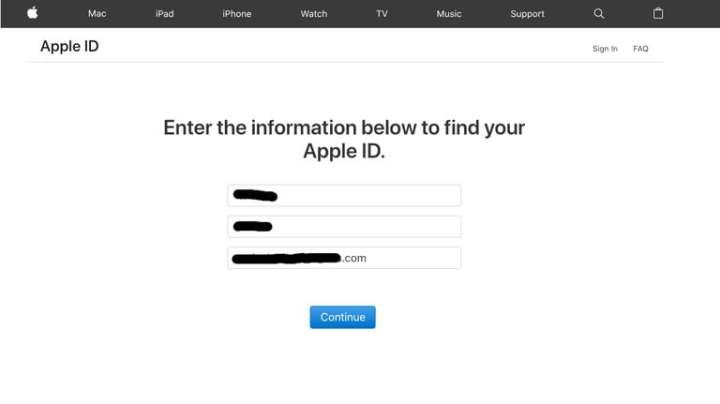
Imagem usada com permissão do detentor dos direitos autorais
Passo 2: Selecione Preciso redefinir minhas perguntas de segurança e clique Continuar.
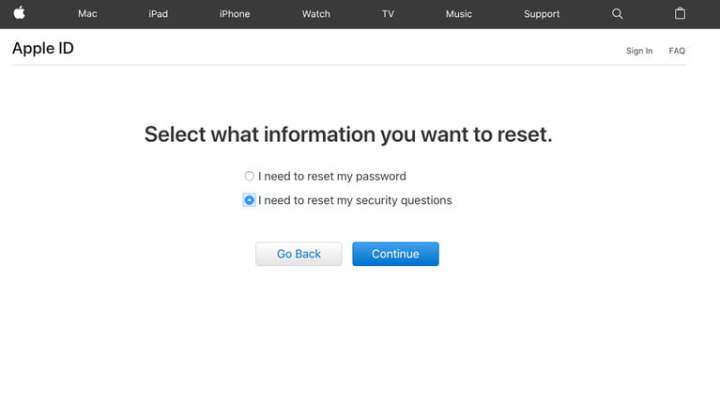
Imagem usada com permissão do detentor dos direitos autorais
Etapa 3: Digite sua senha e clique em Continuar.
Passo 4: Escolha três perguntas nos menus suspensos e forneça as respostas apropriadas. É isso!
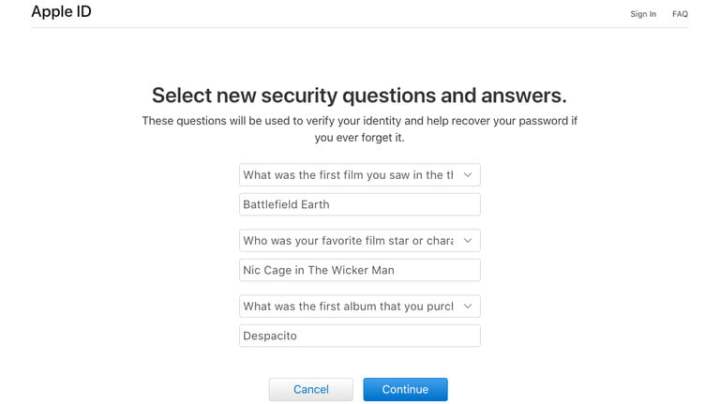
Imagem usada com permissão do detentor dos direitos autorais
Se você usa autenticação de dois fatores em seu dispositivo iOS
Se você configurou e ativou a autenticação de dois fatores – que é diferente da verificação em duas etapas – redefinir sua senha será ainda mais fácil, pois você poderá redefinir sua senha diretamente de um iPhone, iPad, iPod Touch ou confiável. a página da conta Apple ID. Se você não tiver certeza se possui algum dispositivo confiável, não tenha; ao configurar a autenticação de dois fatores, você criou dispositivos confiáveis. Todos os dispositivos iOS também precisarão ter uma senha habilitada.
Passo 1: Vá para Configurações > [your name] > Senha e segurança
Passo 2: Tocar Alterar a senha no topo.
Etapa 3: Você será solicitado a inserir sua senha. Uma vez feito isso, digite sua nova senha.
Se você usar a autenticação de dois fatores usando a página da conta Apple ID
Você também pode usar esse método fazendo login na página da conta Apple ID e seguindo estas quatro etapas.
Passo 1: Acesse iforgot.apple.com e insira o número de telefone confiável que você enviou ao configurar a autenticação de dois fatores.
Passo 2: Clique Continuar para enviar uma notificação para um iPhone, iPad ou iPod confiável.
Etapa 3: Ao receber a notificação em seu dispositivo iOS, toque em Permitir.
Passo 4: Siga as etapas fornecidas, digite sua senha e redefina sua senha.
Observação: se você não tiver mais acesso a um dispositivo confiável e não puder configurar um novo, o processo de alteração de senha ficará um pouco mais complexo. É possível contornar a autenticação de dois fatores, mas não é um processo fácil. A verificação pode levar vários dias antes que você possa alterar sua senha.
Como redefinir sua senha Apple usando recuperação de conta
Se o seu dispositivo iOS estiver localizado em outra sala, você não deverá ter problemas para solicitar sua senha usando a Recuperação de conta. Este método funciona para um telefone perdido ou roubado. A recuperação da sua conta irá protegê-la de qualquer outra pessoa que a acesse e potencialmente se faça passar por você ou use seus dados. Dependendo da quantidade de informações que você fornece para provar que você realmente é você, o tempo que isso leva pode ser longo.
Passo 1: Ao concluir as etapas para redefinir sua senha via iForgot ou iOS, você provavelmente verá uma opção para Solicitar recuperação de conta. Selecione-o.
Passo 2: Digite um número de telefone pelo qual a Apple possa entrar em contato com você quando sua conta estiver pronta para acesso. A Apple enviará um código de verificação para confirmar esse número de telefone, portanto, insira esse código para verificar suas informações pessoais. Depois que você terminar, a Apple enviará uma confirmação da solicitação de recuperação de sua conta e avisará você para aguardar uma chamada ou mensagem de texto relacionada à sua conta.
Etapa 3: Esta parte requer um pouco de espera; é difícil estimar exatamente quando você receberá o contato, mas a Apple ligará ou enviará uma mensagem de texto quando sua conta estiver pronta.
Passo 4: Acesse iforgot.apple.com. Uma vez lá, digite no sistema seu ID Apple e número de telefone que você usou durante a etapa dois.
Etapa 5: Nesse momento, você receberá outra chamada ou mensagem de texto com um código específico de recuperação de conta. Volte para o site do iForgot e digite esse código.
Etapa 6: Clique Continuar para terminar de redefinir sua senha. Também recomendamos fazer login na sua conta e confirmar seu número de telefone confiável para reforçar a segurança da sua conta.
Qualquer que seja a forma que você escolher para redefinir sua senha Apple, é importante que você faça login em sua conta logo após usar sua nova senha. A partir daí, você pode verificar no menu Configurações se a senha está atualizada em todos os seus dispositivos (para não ficar bloqueado por muito tempo). Ao verificar tudo novamente, você garante acesso consistente à sua conta Apple.
Recomendações dos Editores